Office スクリプトは TypeScript または JavaScript のいずれかで記述され、Office スクリプト JavaScript API を使用して Excel ブックと対話します。 コード エディターは Visual Studio Code に基づいているため、その環境を以前に使用したことがある場合は、自宅にいるように感じます。
スクリプト言語: TypeScript または JavaScript
オフィス スクリプトは TypeScript で書かれており、JavaScript のスーパーセットです。 アクション レコーダーは TypeScript でコードを生成し、Office スクリプトのドキュメントでは TypeScript を使用します。 TypeScript は JavaScript のスーパーセットであるため、JavaScript で記述するすべてのスクリプト コードは正常に動作します。
Office スクリプトは、主に自己完結型のコードです。 TypeScript の機能のごく一部のみが使用されます。 そのため、TypeScript の複雑さを学習することなくスクリプトを編集できます。 コード エディターでは、コードのインストール、コンパイル、実行も処理されるため、スクリプト自体以外の何も心配する必要はありません。 以前のプログラミング知識がなくても、言語を学習し、スクリプトを作成できます。 ただし、プログラミングを初めて行う場合は、Office スクリプトを使用する前に、いくつかの基礎を学ぶことをお勧めします。
- JavaScript の基礎について説明します。 変数、制御フロー、関数、データ型などの概念に慣れておく必要があります。 Mozilla が、JavaScript についての包括的で優れたチュートリアルを提供しています。
- TypeScript における型について説明します。 TypeScript は、コンパイル時にメソッドの呼び出しや割り当てに正しい型が使用されていることを確認することによって、JavaScript をベースに構築されています。 オブジェクトの種類、型の推定、型の互換性 に関する TypeScript のドキュメントが役に立ちます。
Office スクリプト JavaScript API
Office スクリプトでは、Office アドイン用の Office JavaScript API の特殊なバージョンが使用 されます。2 つの API には類似点がありますが、2 つのプラットフォーム間でコードを移植できるとは想定しないでください。 2 つのプラットフォームの違いについては、「 Office スクリプトと Office アドインの違い」 の記事を参照してください。 スクリプトで使用できるすべての API は、 Office Scripts API リファレンス ドキュメントで確認できます。
外部ライブラリのサポート
Office スクリプトでは、外部のサード パーティの JavaScript ライブラリの使用はサポートされていません。 現時点では、スクリプトから Office Scripts API 以外のライブラリを呼び出すことはできません。 Math などの組み込みの JavaScript オブジェクトには引き続きアクセスできます。
IntelliSense
IntelliSense は、コードを記述するのに役立つコード エディター機能のセットです。 オートコンプリート、構文エラーの強調表示、インライン API ドキュメントを提供します。
IntelliSense では、Excel で推奨されるテキストと同様に、入力時に候補が表示されます。 Tab キーまたは Enter キーを押すと、推奨されるメンバーが挿入されます。 Ctrl+Space キーを押して、現在のカーソル位置で IntelliSense をトリガーします。 これらの提案は、メソッドを完了するときに特に役立ちます。 IntelliSense によって表示されるメソッド シグネチャには、必要な引数の一覧、各引数の型、指定された引数が必須か省略可能か、メソッドの戻り値の型が含まれます。
メソッド、クラス、またはその他のコード オブジェクトの上にカーソルを合わせると、詳細が表示されます。 赤または黄色の波線で表される構文エラーまたはコードの提案にカーソルを合わせると、問題を解決する方法に関する提案が表示されます。 多くの場合、IntelliSense には、コードを自動的に変更するための "クイック修正" オプションが用意されています。
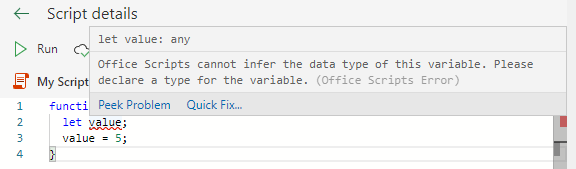
Office スクリプト コード エディターでは、Visual Studio Code と同じ IntelliSense エンジンが使用されます。 この機能の詳細については、 Visual Studio Code の IntelliSense 機能に関するページを参照してください。
キーボード ショートカット
Visual Studio Code のキーボード ショートカットのほとんどは、Office スクリプト コード エディターでも機能します。 次の PDF を使用して、使用可能なオプションについて学習し、コード エディターを最大限に活用します。
関連項目
Office Scripts